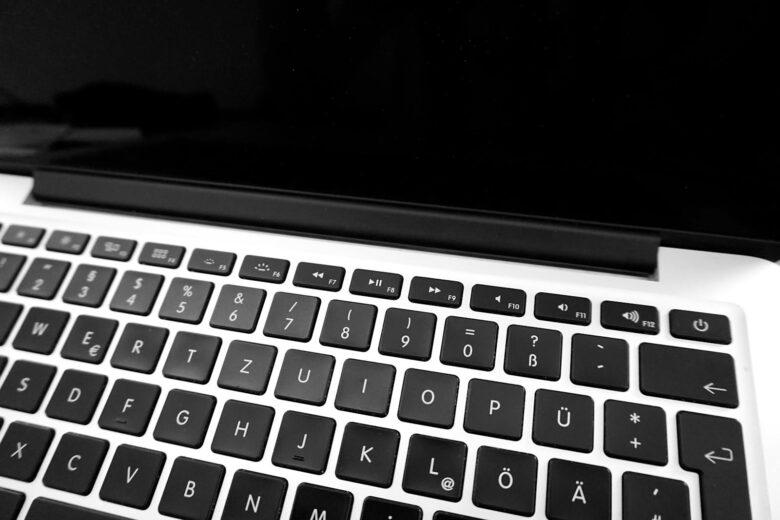
macでよく使うショートカットを備忘録としてメモしておきます」
切り取り、コピー、貼り付け、その他の一般的なショートカット
command + C:選択した項目をクリップボードにコピーします。このショートカットは、Finder 内のファイルに対しても使えます。
command + V:クリップボードの内容を現在の書類または App にペーストします。このショートカットは、Finder 内のファイルに対しても使えます。
command + Z:直前のコマンドを取り消します。その後で、「shift + command + Z」キーを押してやり直す (取り消しコマンドを取り消す) こともできます。一部の App では、複数のコマンドを取り消したり、やり直したりすることが可能です。
command + A:項目をすべて選択します。
command + F:書類内の項目を検索します。または、「検索」ウインドウを開きます。
command (または cmd) ⌘
shift ⇧
option (または alt) ⌥
control (または ctrl) ⌃
caps lock ⇪
fn
(Windows パソコン用のキーボードでは、「option」キーは「Alt」キー、「command」キーは「Ctrl」キーまたは Windows ロゴキーで代用してください。)command + X:選択した項目を切り取り、クリップボードにコピーします。)
ウィンドウ(書類)に関するショートカット
散らかったディスクトップをスッキリさせるためのショートカットです。
よく使うショートカット「隠す」「最小化(しまう)」
「隠す」「最小化(しまう)」の違い
ますは、[しまう]と[隠す](非表示)の違い
[隠す]操作は、ウィンドウを[しまう]操作と似ていますが、[しまう]の場合は、Dockにアイコンが表示されます。 [隠す](非表示)の場合は、Dockには表示されません。
「しまう(最小化)」→ Dockにアイコンが表示
[隠す](非表示) → Dockには表示されません。
アプリケーションによって「最小化」と表現しているものもあるが、mac OSの標準は「しまう」
アクティブなウィンドウをDockに「最小化(しまう)」
「M」と「H」では、再度、ウィンドウをアクティブに指定ときに「⌘command」+「Tab」使えるかどうかの違いがあります。
「⌘command」+「M」
再度、ウィンドウを開きたいときは、Dockのアイコンをクリックします。
ウィンドウを最小化すると「⌘command」+「Tab」でアプリを選択してもウィンドウは復元されません。
「⌘command」+「H」
「隠す」
アクティブなアプリを「非表示」にする
(非表示できないアプリもあります)
再度、ウィンドウを開きたいときは、Dockのアイコンをクリック
「⌘command」+「Tab」でアプリを復元できます。
アクティブなウィンドウ以外を隠す
複数のアプリを立ち上げた状態で、ディスクトップが散らかっている時に最前面のウィンドウだけを残し、それ以外は隠す
「⌥option」+「⌘command」+「H」
「⌘command」+「Tab」でアプリを復元
アクティブなウィンドウをしまう
最前面のウィンドウだけをしまう。
「⌥option」+「⌘command」+「M」
ウィンドウをしまうと「⌘command」+「Tab」でアプリを選択してもウィンドウは復元されません。
参考にさせていただいたサイト
- Mac のキーボードショートカット
https://support.apple.com/ja-jp/HT201236#text - 作業効率がアップするシーン別で使えるショートカットキーまとめ
https://tcd-theme.com/2022/05/keyboard-shortcuts.html - 【Mac】すべてのウィンドウを最小化するショートカットキー!
https://shimautablog.com/mac-minimize-window/



